音楽プレーヤーとしてもずっと以前から有名だった
「RealPlayer![]() (リアルプレーヤー)」
(リアルプレーヤー)」
現在では、無料で使えるのに高性能な動画プレーヤーとしても
その名は知られています。
InternetExplorerを愛用の方なら、ダウンロードも簡単にできてしまうので
まだ、利用していない方は、
この機会に早速「RealPlayer(リアルプレーヤー)」を使ってみましょう!
詳しい動画解説はこちら
1、
![]()
![]() ←こちらをクリックして、
←こちらをクリックして、
RealPlayerのダウンロードページへ![]()
RealPlayer
2、
開いたページにある、オレンジ色の「無料ダウンロード」ボタンをクリック。
3、
ダウンロードができないときは、「こちらをクリック」をクリックすると、
ダウンロードが始まります。
また、「ダウンロ―ドとインストールの手順」をクリックすると
詳しい解説ページが開きますので、こちらも参考になさってください。
4、
インストールの準備が終わると
5、
RealPlayerのインストール画面が開くので、
「同意する」をクリック。
※「使用許諾契約」部分をクリックすると、規約が読めます。
6、
「Noton」などのソフトのインストールをおすすめする画面が開きますが、
必要無ければ、チェックを外して「同意して移行する」をクリック。
※多くの場合必要ないと思いますので、チェックは外してOK。
7、
インストールのために、今開いているブラウザを閉じる案内が出ますので、
「OK」をクリック。
8、
インストールが始まります。
9、インストールが完了すると
こちらの画面が開きます。
10、
新規ユーザー登録の画面が開きますが、
特に登録しなくても使えるので、後回しにしたり、登録しなくてもOK。
「キャンセル」をクリックします。
※メールアドレスやパスワードなど入力して、
ユーザー登録する場合は、「サインイン」をクリック。
11、
RealPlayerが開き、
デスクトップに2つのアイコンが作成されます。
RealPlayerを起動するときは左側のアイコンをWクリック。
これで、RealPlayer(リアルプレーヤー)のインストールが完了しました!
① 見たい動画の上でマウスを右クリック
② 「プログラムから開く」カーソルを合わせる
③ 「RealPlayer」をクリック
これで、RealPlayerで動画が再生されます。
① 見たい動画の上でマウスを右クリック
② 「プログラムから開く」カーソルを合わせる
③ 「規定のプログラムの選択」をクリック
ここでRealPlayerを選択し、
「この種類のファイルを開くときは、選択したプログラムをいつも使う」にチェックを入れ
「OK」をクリック
動画ファイルのアイコンが、「RealPlayer」のアイコンになります。
![]() RealPlayerを使用した動画のダウンロードは、InternetExplorerでないと
RealPlayerを使用した動画のダウンロードは、InternetExplorerでないと
うまく作動しませんので、ブラウザはInternetExplorerを使用して下さい。
1、
まず、InternetExplorerを開くと、画面下にこのような表示が出ますので
「有効にする」をクリック。
※ もし、表示が出ない場合は、
右上の歯車のマークをクリックして、一覧の中から
「アドオンの管理」をクリック
「RealNetworks Downloads~」部分をクリックして、
右下の「有効にする」をクリック。
「閉じる」をクリック
2、実際の動画のダウンロード
ダウンロードしたい、対象の動画を開きます
3、
動画表示画面の右上あたりに「このビデオをダウンロード」という
グレーのボタンが表示されますので、
「このビデオをダウンロード」をクリック
4、
このような画面が開いて、自動でダウンロードが始まります。
5、
ダウンロードが終了すると、このような画面になりますので、
右上の「×」で閉じてOK
6、ダウンロードした動画は…
「ライブラリ」→「ビデオ」の中に
「RealPlayer Downloads」というフォルダが自動で作成されていて
その中に保存されています。
RealPlayerでダウンロードした動画はこちらから試聴できます。
InternetExplorerを愛用されている方なら、断然使いやすい
動画ダウンロードソフト→RealPlayer![]() は、無料でご利用になれます!
は、無料でご利用になれます!
動画を高速でダウンロードしたり、ダウンロードした動画で
DVDを作成したり…
高度な機能満載のRealPlayer Plus(リアルプレーヤープラス)はこちらから![]()
※ 有料(4500円)となります。
![]()

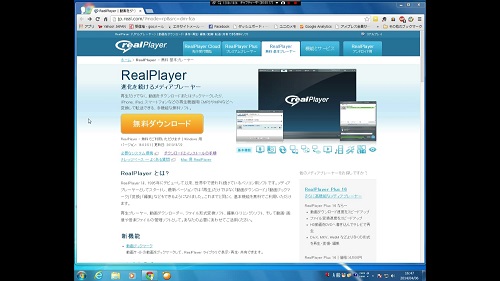
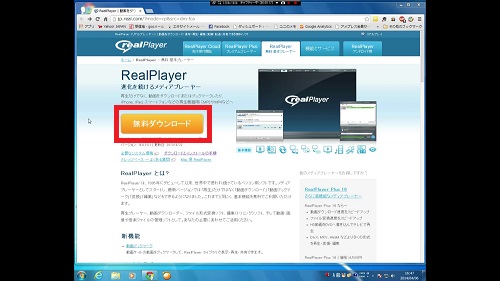

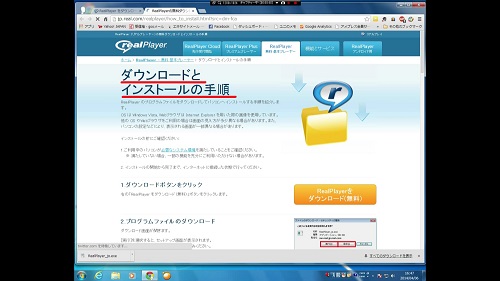
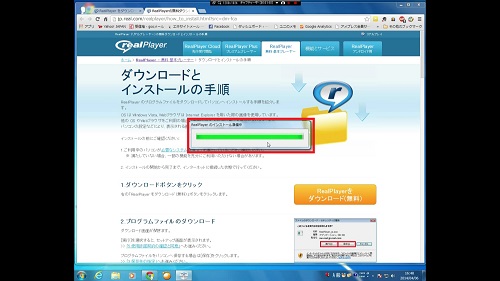
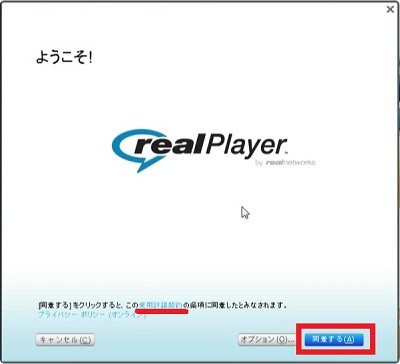
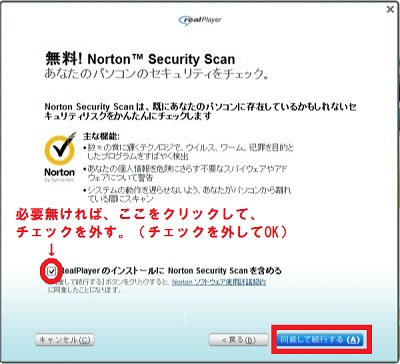
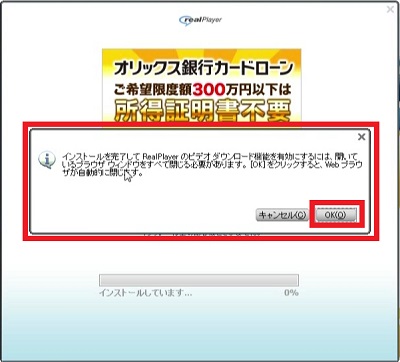
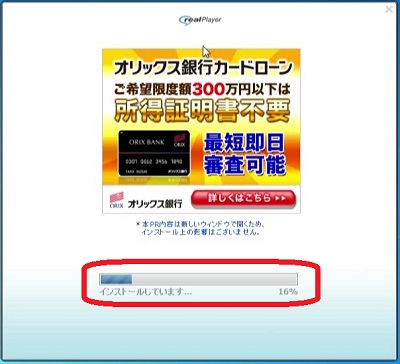
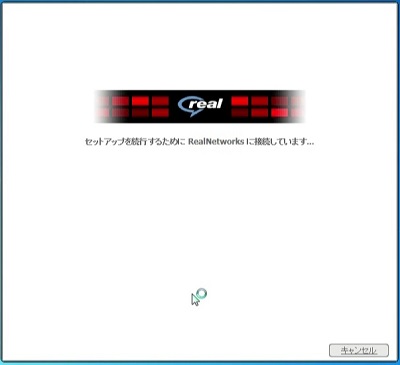

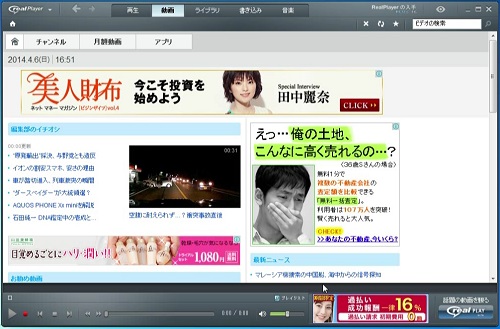
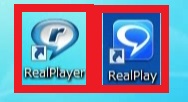

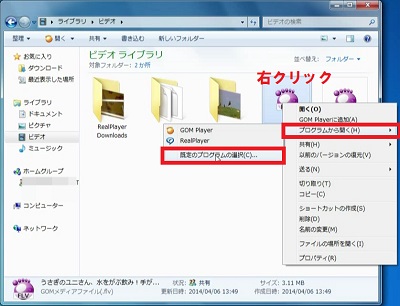
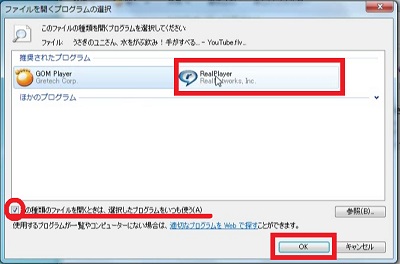

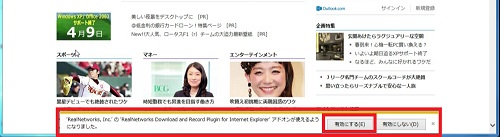
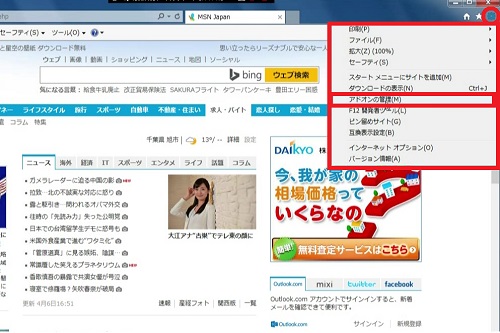
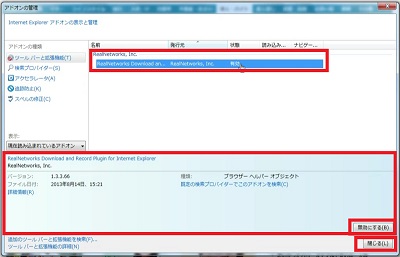

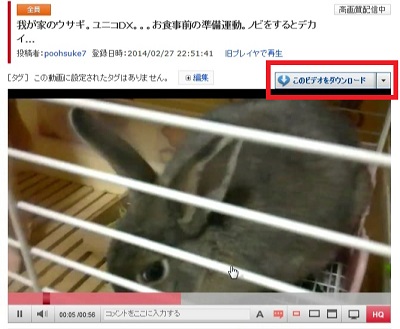
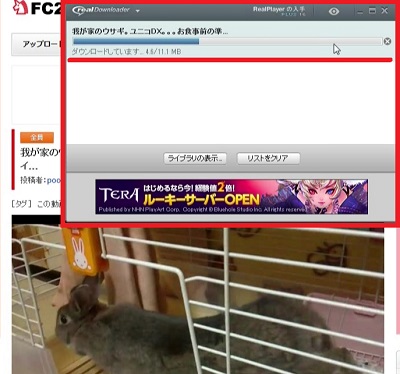
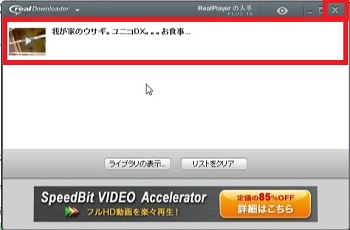

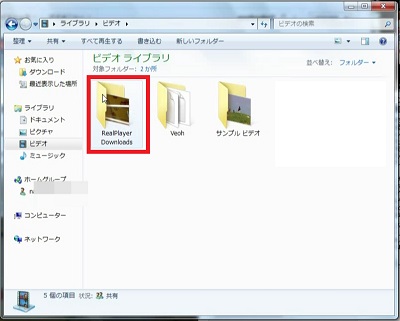










Pingback: InternetExplorerでYoutubeを簡単にダウンロードできる無料のALToolbar | 動画ファン